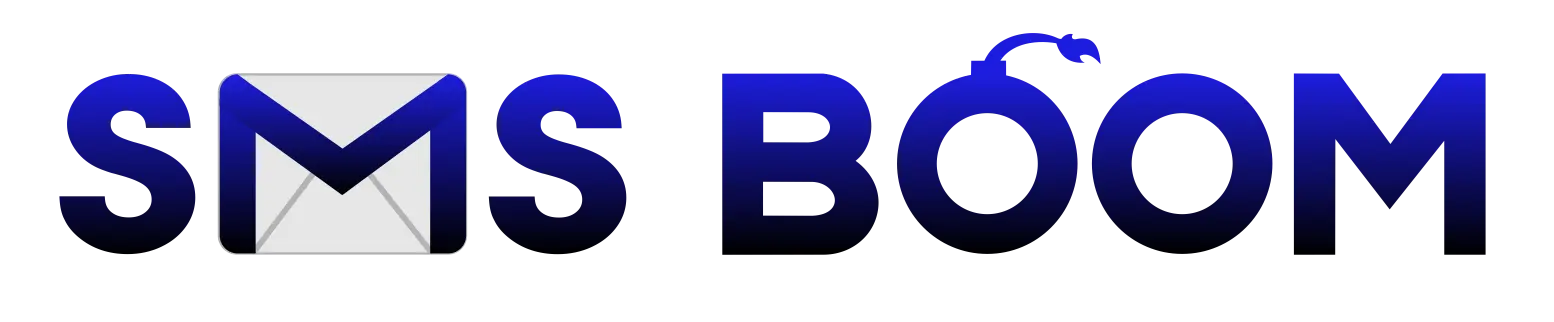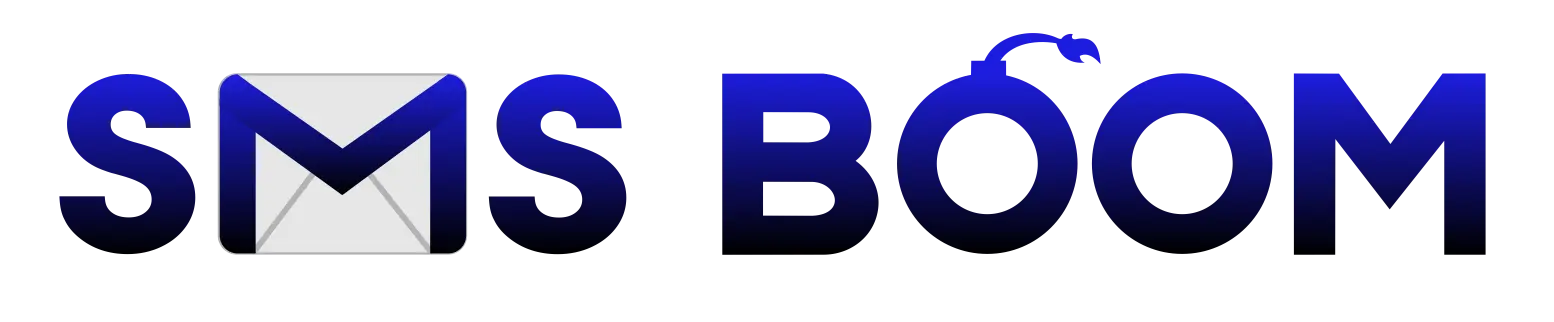Как загрузить базу в личный кабинет
Откройте страницу входа в личный кабинет. Нужно ввести ваш логин и пароль, который приходил вам на электронную почту. После выполнения входа вы автоматически окажетесь в разделе “Адресная книга” личного кабинета.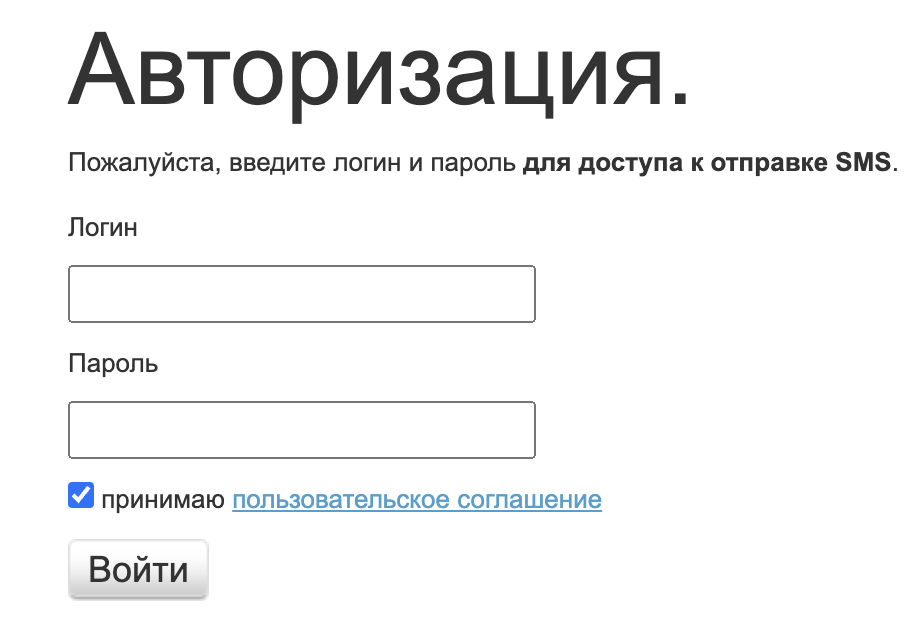
Нужно выбрать удобный для вас формат загрузки контактов

Загрузить контакты из файла - выбираете если у вас подготовлен файл в формате XLS (XLSX), CSV или TXT. Далее вы указываете в какую группу нужно добавить контакты, либо прописываете название новой группы.

Нажимаете кнопку “Загрузить”. После этого вас автоматически перекинет в раздел “Настройка импорта”. Где нужно будет указать столбец, в котором присутствуют номера (обычно система автоматически находит нужный столбец, но лучше проверить вручную).
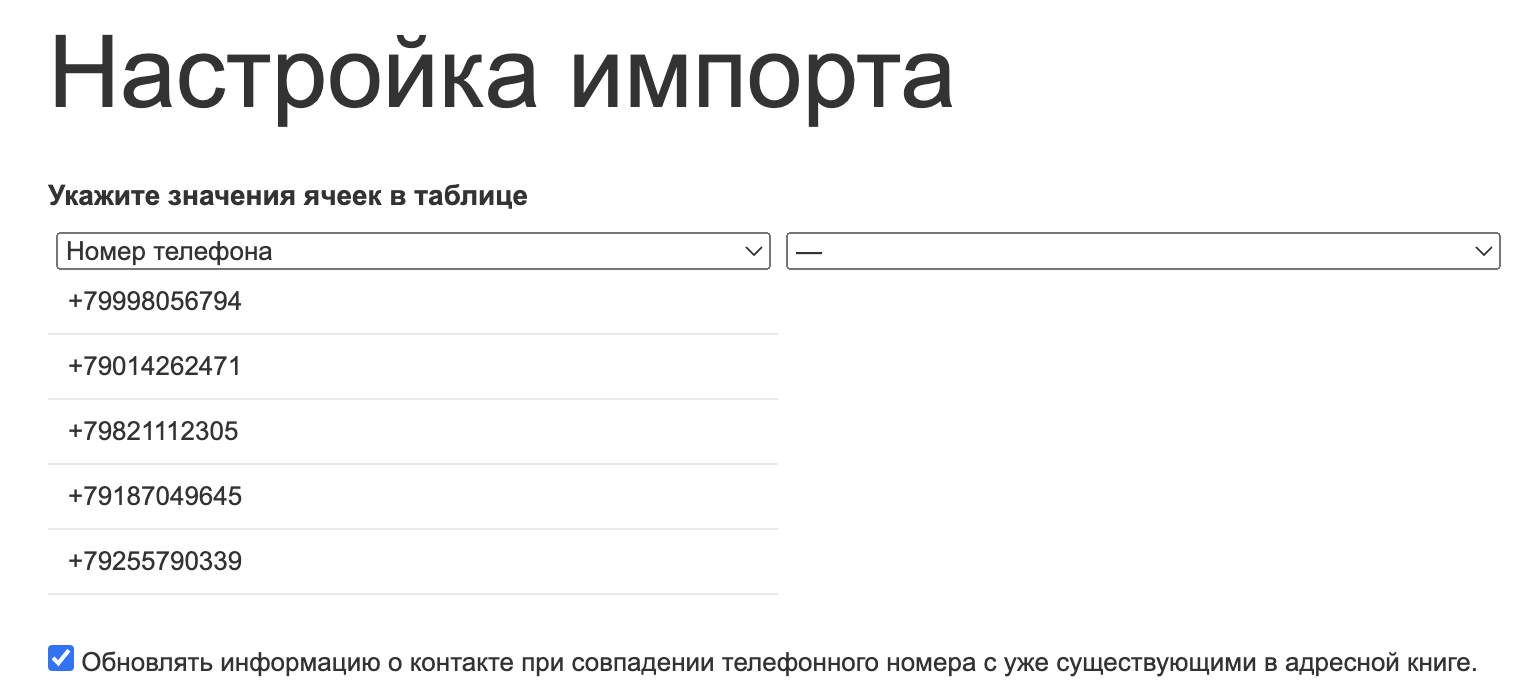
! Обращаем ваше внимание на то, что вы можете записать номера абсолютно в любом формате.
Помимо “Номер телефона” существуют и другие значения. Их вы можете выбирать по желанию. Они могут вам понадобиться в дальнейшем, для отправки персонализированных смс сообщений.
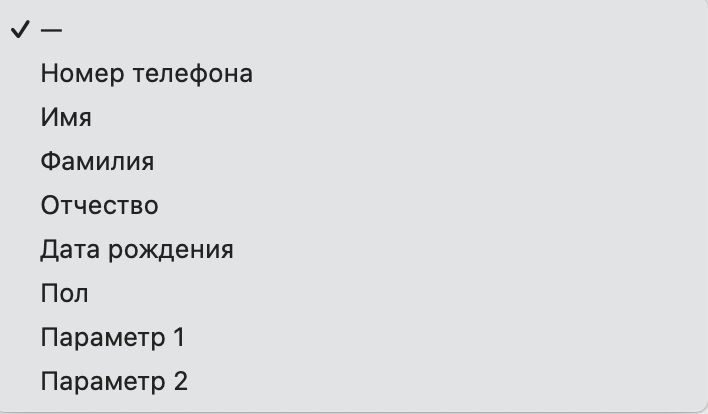
После того как вы нажали “Готово” база загрузится в личный кабинет. Ниже появится информацию по всем файлам, которые вы загружали в личный кабинет.
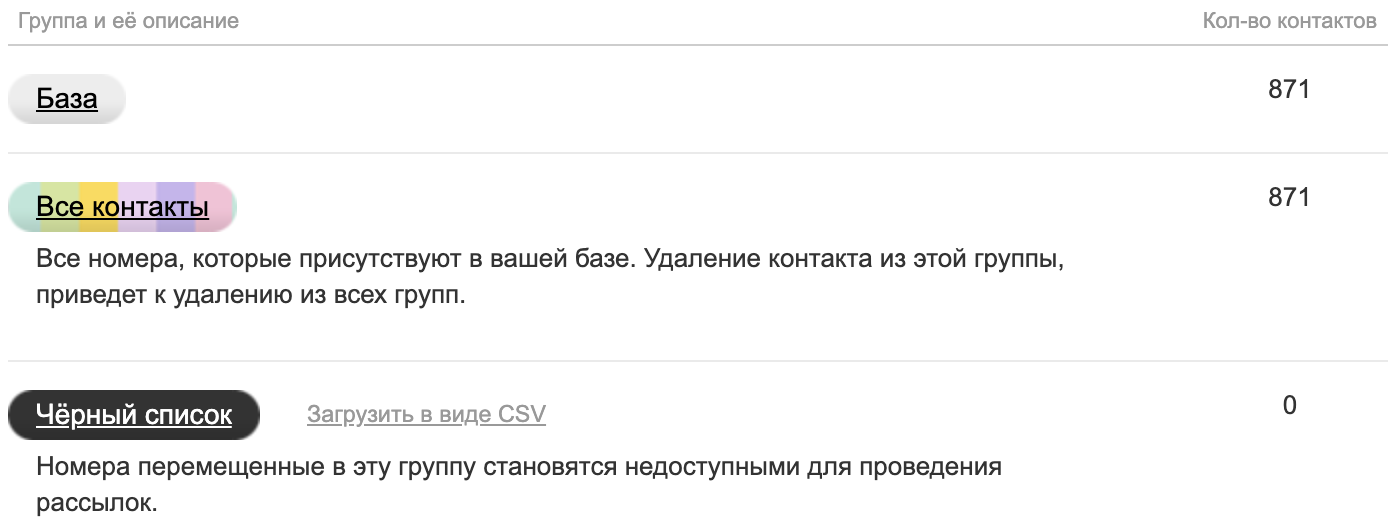
! Обращаем ваше внимание на то, что здесь указано общее количество контактов без дублей, без номеров с грубыми нарушениями в написании, которые были в загруженной вами базе. Данное количество не учитывает номера, которые есть в вашем черном списке. Для просмотра актуальной информации по номерам с учетом черного списка, вам нужно перейти в раздел Адресная книга. В котором появится загруженная вами база с актуальным количеством контактов.
Далее нажимаете на “Адресная книга” и видите загруженную вами базу.

Добавить номера телефонов - выбираете этот способ добавление контактов, если вам проще скопировать номера со своего файла и вставить в буфер обмена. Либо выбираете этот способ добавления базы, если вам не удается загрузить файл клиентской базы в личный кабинет.

! Обращаем ваше внимание на то, что вы можете записать номера абсолютно в любом формате.
Далее вы указываете в какую группу нужно добавить контакты, либо прописываете название новой группы.
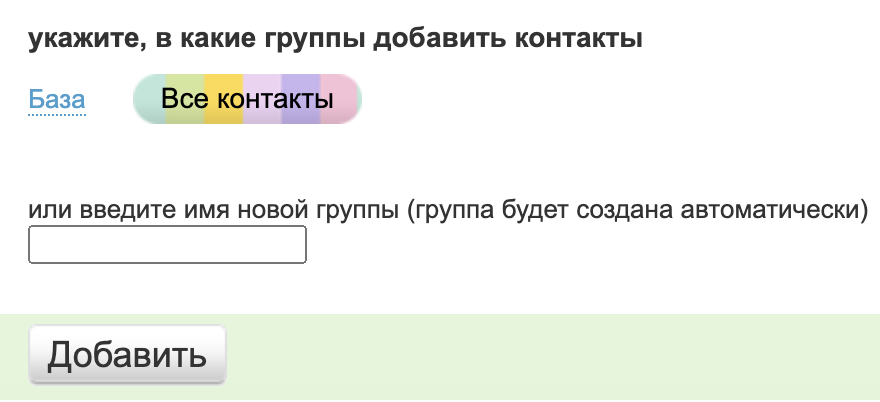
После того как вы нажали “Добавить”, вас автоматически система перенесет в загруженную базу.
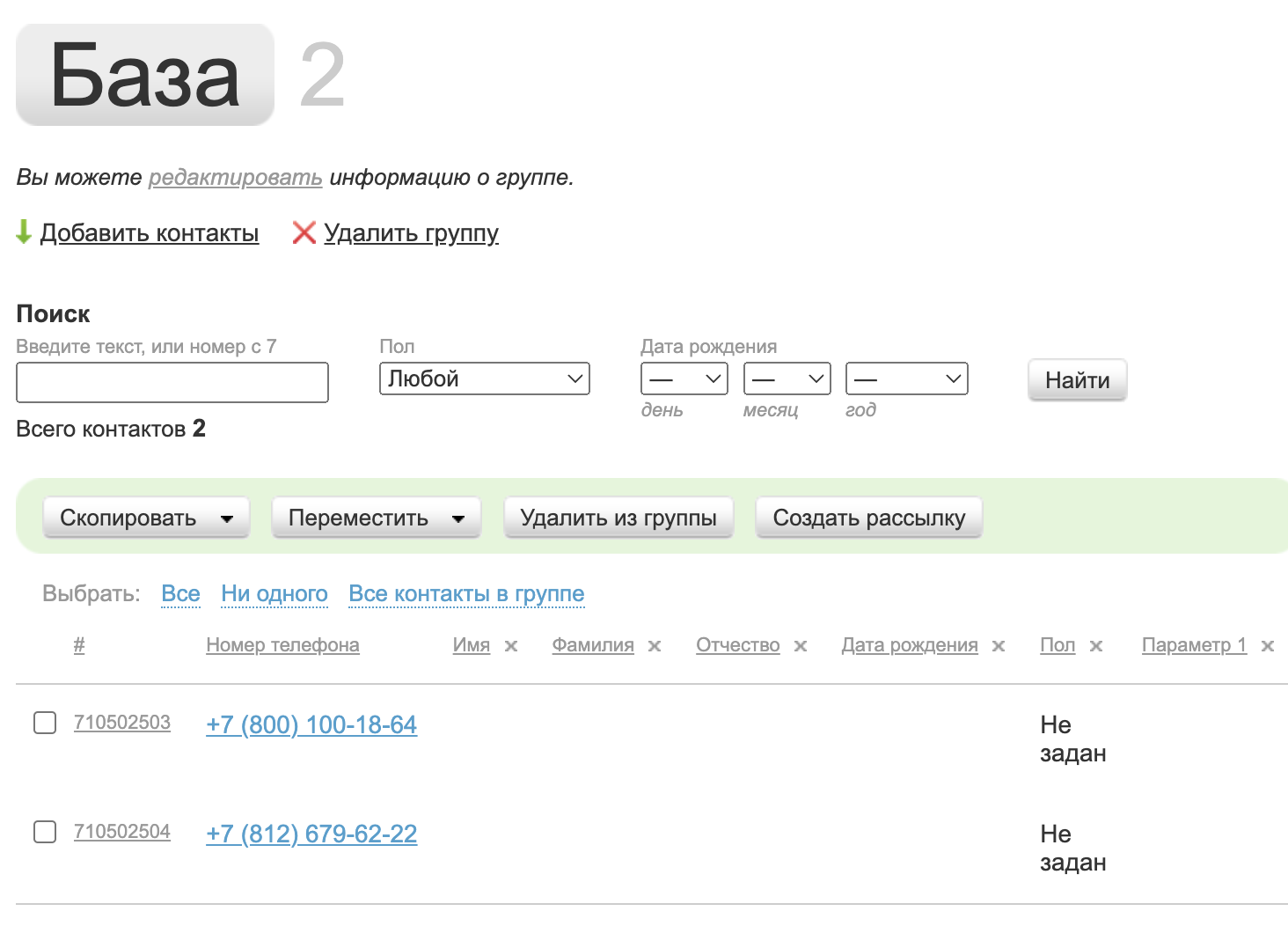
Поздравляем! Ваша база загрузилась в адресную книгу.